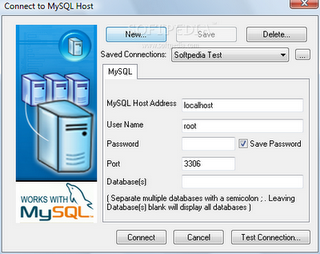Minggu, 29 Januari 2012
cara kerja processor
Prosesor (komponen dan cara kerja)
Mikroprosesor adalah suatu komponen (biasanya wujud fisiknya berupa chip) yang terdapat dalam suatu sistem komputer yang berfungsi sebagai unit pusat pemroses atau pengolah data dan istruksi. Dalam bahasa kasar sering diistilahkan sebagai ‘otak’ komputer. Mikroprosesor ini umumnya terpasang pada motherboard. Penulisan kata mikroprosesor sering disingkat µP atau uP. Istilah mikroprosesor juga disebut dengan nama prosesor atau CPU (central processing unit).
Prosesor ini terbuat dari chip silikon yang di dalamnya mengandung jutaan transistor mini dan sirkuit lainnya di atas sirkuit terintegrasi semikonduktor. Selama ini, perkembangan mikroprosesor diketahui mengikuti hukum Moore. Hukum ini dilontarkan oleh Gordon Moore pada tahun 1965. Saat itu Moore memprediksi bahwa jumlah transistor yang ada pada IC (Integrated Circuit) akan berlipat ganda setiap tahunnya, dan merumuskan bahwa daya penghitungan akan berlipat ganda setiap 18 bulan. Pernyataan ini diperbaharui oleh Moore pada tahun 1995, berdasar hasil penelitian bahwa kelipatan ganda jumlah transistor akan terjadi setiap dua tahun sekali. Hukum tersebut memang benar-benar terjadi dan terbukti sejak awal tahun 1970-an. Sehingga performa komputerpun terus meningkat dari tahun ke tahun.
Hukum Moore tersebut mungkin tidak akan berlaku seterusnya, kalau mengamati perkembangan prosesor saat ini tampaknya hukum tersebut hanya berlaku untuk waktu yang terbatas.
Komponen Prosesor
Prosesor golongan x86 yang digunakan untuk PC, biasanya terdiri dari beberapa komponen penting, antara lain:
o Unit kontrol, yaitu bagian yang bertugas mengatur jalannya program.
o Unit eksekusi, yaitu bagian yang melakukan operasi terhadap data yang terdiri dari:
§ ALU (Arithmetic Logical Unit = Unit Logika dan Aritmatika). Komponen ini berfungsi sebagai tempat memproses data dengan cara memanipulasi informasi dan mengevaluasi hasilnya. ALU dapat melakukan operasi-operasi tertentu, misalnya penjumlahan, perkalian, pengurangan, dan lainnya.
Ø ALU sendiri terdiri dari device-device memori kecil yang dikenal dengan nama register. Pada register inilah informasi-informasi disimpan selama pemrosesan data sedang berlangsung.
Ø ALU juga terdiri dari sirkuit-sirkuit untuk mengevaluasi informasi. Misalnya adder dan comparator, yang memanipulasi data sesuai instruksi yang terprogram
§ FPU (Floating Point Unit). Komponen ini berfungsi untuk memproses data berupa bilangan floating point.
o Sekumpulan daftar yang dapat digunakan untuk menampung data maupun hasil perhitungan yang belum selesai dengan sempurna. Komponen ini terkadang terdapat dalam CPU, tetapi tidak semuanya.
Memori internal CPU, biasanya berupa cache, seringkali disebut dengan istilah cache memori. Sekarang ini, prosesor-prosesor modern sudah dilengkapi komponen ini. Sedangkan prosesor-prosesor lama, banyak yang tidak memilikinya.
Cara kerja Prosesor
Prosesor berfungsi seperti kalkulator, hanya saja dengan kemampuan pemrosesan data yang jauh lebih besar. Fungsi utamanya adalah melakukan operasi aritmatika dan logika terhadap data.
Data tersebut diambil dari memori atau diperoleh dari alat input yang dioperasikan oleh operator seperti papan ketik (keyboard), mouse dan lainnya. Kerja prosesor ini dikontrol oleh sekumpulan instruksi software. Software tersebut diperoleh atau dibaca dari media penyimpan seperti harddisk, disket, CD, dan lainnya. Kemudian instruksi-instruksi tadi disimpan dalam RAM. Setiap instruksi diberi alamat unik yang disebut alamat memori. Untuk selanjutnya, prosesor akan mengakses data-data yang ada pada RAM, dengan cara menentukan alamat data yang dikehendaki.
Prosesor dan RAM dihubungkan oleh unit yang disebut bus. Saat sebuah program dijalankan, data akan mengalir dari RAM melalui bus, menuju ke prosesor. Di dalam prosesor, data ini di-dekode, kemudian berjalan ke ALU yang bertugas melakukan kalkulasi dan perbandingan. Kadang-kadang data disimpan sementara di register agar dapat diambil kembali dengan cepat untuk diolah. Setelah selesai, hasil pemrosesannya mengalir kembali ke RAM atau ke media penyimpan. Apabila data hasil perosesan tadi akan diolah lagi, maka data tersebut akan disimpan dalam register. Demikian seterusnya.
Bilangan yang ditangani oleh prosesor
Terdapat dua macam bilangan yang ditangani oleh prosesor, yaitu bilangan fixed point dan bilangan floating point.
Bilangan fixed point adalah bilang yang memiliki nilai digit spesifik pada salah satu titik desimalnya, Hal ini akan membatasi jangkauan nilai yang mungkin untuk angka-angka tersebut, namun, hal ini justru dapat dihitung oleh prosesor.
Sedangkan bilangan floating point, adalah bilangan yang diwujudkan dalam notasi ilmiah, yaitu berupa angka pecahan desimal dikalikan dengan angka 10 pangkat bilangan tertentu. Misalnya: 705,2944 x 109, atau 4,3 x 10-7. Cara penulisan angka seperti ini merupakan cara singkat untuk menuliskan angka yang nilainya sangat besar maupun sangat kecil. Bilangan seperti ini banyak digunakan dalam pemrosesan grafik dan kerja ilmiah. Proses aritmatika bilangan floating point memang lebih rumit dan prosesor membutuhkan waktu yang lebih lama untuk mengerjakannya, karena mungkin akan menggunakan beberapa siklus detak (clock cycle) prosesor.
Oleh karena itu, beberapa jenis komputer menggunakan prosesor sendiri untuk menangani bilangan floating point. Prosesor yang khusus menangani bilangan floating point disebut Floating Point Unit (FPU) atau disebut juga dengan nama math co-processor. FPU dapat bekerja secara paralel dengan prosesor. Dengan demikian proses penghitungan bilangan floating point dapat berjalan lebih cepat. Keberadaan FPU integrated (bersatu dengan prosesor) sudah menjadi kebutuhan standart komputer masa kini, karena banyak sekali aplikasi-aplikasi yang beroperasi menggunakan bilangan floating point.
sumber : http://gpinkom.wordpress.com/
cara kerja wifi
Pengertiaan Wireless LAN – WiFi Adalah?
wifi adalah wireless lan disertifikasi oleh WiFi Alliance
wifi adalah singkatan dari wireless fidelity, Teknologi WiFi adalah digunakan untuk menyediakan akses internet nirkabel di zona terbatas yang dikenal dengan istilah hotspot. WiFi adalah sebagai pengganti istilah Wireless LAN, walau demikian setiap Wireless LAN tunggal (Local Area Network) tidak diharus disertifikasi oleh WiFi Alliance. WiFi adalah istilah lain dari Wireless LAN yang disertifikasi oleh WiFi platform standar jaringan IEEE 802,11
Pengertian WiFi adalah teknologi komunikasi yang menggunakan tehnologi radio pada perangkat Wireless LAN adalah dengan urutan penyebaran spektrum secara langsung (Direct-sequence spread spectrum radio technology)’ dan Tehnologi radio divisi frekwensi orthogonal Multiplexing (Orthogonal Frequency Division Multiplexing radio technology) WiFi adalah sebuah merek dagang dari produk Wireless LAN yang digunakan oleh sebuah konsorsium atau kelompok dagang yang dikenal sebagai Aliansi Wi-fi. Inti dari teknologi Wi Fi adalah perangkat Wireless LAN yang bertindak sebagai jembatan antara perangkat nirkabel yang beroperasi pada teknologi yang berbeda.
Cara Kerja WiFi adalah?
Teknologi jaringan WiFi adalah bekerja dengan menggunakan Gelombang radio dengan menggunakan Wireless LAN dari komputer, router nirkabel memainkan peran penting pada sistem Cara kerja WiFi. Adaptor ini menerima data dari komputer dalam bentuk digital. Setelah Data di konversi kedalam bentuk gelombang radio maka dikirim ke router melalui antena. Sinyal decode Router mengirimkannya ke Internet. Proses ini dikembalikan ketika informasi yang dikirimkan dari internet ke komputer.
Perbedaan antara gelombang radio yang dikirim oleh Wireless LAN WiFi dan yang dikirim oleh walkie-talkie dan ponsel adalah WiFi menggunakan gelombang frekuensi tinggi dari 2,4 GHz atau 5 GHz. Teknologi WiFi adalah beroperasi pada platform standar jaringan IEEE 802,11. Diimplementasikan oleh Komite Standar IEEE Wireless LAN, MAN, standar jaringan 802,11 memiliki bentuk yang berbeda seperti 802.11a, 802.11b 802.11g dan 802.11n.
Wi-Fi adalah didesain berdasar pada spesifikasi IEEE 802.11. Saat ini terdapat empat varian dari 802.11, yaitu:
802.11a
802.11b
802.11g
802.11n
Spek b merupakan produksi pertama Wi-Fi. Varian g dan n WiFi adalah salah satu produk yang memiliki penjualan tertinggi di tahun 2005.
Spesifikasi Wi-Fi
Spesifikasi Kecepatan Frekuensi
Band Cocok
dengan
802.11b 11 Mb/s ~2.4 GHz b
802.11a 54 Mb/s ~5 GHz a
802.11g 54 Mb/s ~2.4 GHz b, g
802.11n 100 Mb/s ~2.4 GHz b, g, n
hotspot WiFi adalah?
Hotspot WiFi adalah tempat yang menyediakan akses internet nirkabel dalam mode Wireless LAN ke jaringan komputer. Sebuah router tunggal yang digunakan untuk menyediakan koneksi untuk berbagi jaringan ke internet. meskipun, Brett Stewart mempopulerkan konsep hotspot, tapi Sebaliknya ia mengusulkan penggunaan istilah Wireless LAN, dalam sebuah konferensi yang diadakan di Moscone Center, San Francisco pada bulan Agustus 1993. Penggunaan Hotsspot telah menyebar di tempat-tempat bisnis, mall-mall, warung kopi, lembaga-lembaga pendidikan dan tempat-tempat umum lainnya.
Sebelum menggunakan layanan internet hotspot, seseorang harus menghubungkan Wireless LAN ke komputer nya. Wireless LAN yang dipasang pada slot kartu PC komputer atau penggunaan USB Wireless LAN. Umumnya Laptop telah mengintegrasikan Wireless LAN ini, selanjutnya cara kerja Wireless LAN ini biasanya secara otomatis mendeteksi jaringan internet nirkabel yang disediakan di hotspot.
Sejarah WiFi adalah?
Sejarah Wi-Fi berasal dari istilah puluhan tahun Hi-Fi yang terdiri dari jenis output yang dihasilkan oleh kualitas Sound System. Teknologi WiFi – Wireless Fidelity berspesifikasi standar IEEE 802.11 termasuk 802.11a, 802.11b dan 802.11g. WiFi adalah hanya istilah produk teknologi yang di promosikan oleh WiFi Alliance.
Sejarah Wifi itu sendiri bermula pada tahun 1985 atas kerja keras insinyur Amerika dengan penggunan Teknologi penyebaran spektrum radio yang digunakan dalam Wi-Fi. Wirless LAN atau Wifi dibuat dan tersedia untuk umum di Amerika Serikat dalam tahun 1985, tanpa lisensi dari Komisi Komunikasi Federal (FCC). Namun, usulan awal untuk menggunakan Wireless LAN dengan teknologi radio untuk publik ini dikemukakan oleh Michael Marcus di tahun 1980, meskipun harus menunggu selama 5 tahun barulah dibuat dan tersedia di negara-negara lain.
Teknologi Wireless LAN – Wi-Fi adalah dibuat dan dikembangkan para engineer AS yang bekerja pada Institute of Electrical and Electronis Engineers (IEEE) berdasarkan standar teknis perangkat bernomor 802.11b, 802.11a dan 802.16. Piranti Wi-Fi sebenarnya bukan hanya bisa bekerja pada jaringan Wireless LAN, namun juga di jaringan Wireless Metropolitan Area Network (WMAN).
Sejarah Wifi mencatat, Organisasi Riset Ilmiah dan Industri negara-negara Persemakmuran atau Commonwealth Scientific and Industrial Research Organization (CSIRO) sebuah badan penelitian di Australia mengajukan hak paten dari teknologi jaringan 802.11, yang digunakan WiFi pada tahun 1996.
Sejarah WiFi – Wireless LAN memiliki perjalan panjang, meskipun teknologinya telah merambah kota-kota kecil dan beberapa daerah di negara-negara maju, penggunaannya di negara-negara berkembang masih di bawah standar. Banyak kota dan lembaga pendidikan mempromosikan pembentukan infrastruktur WiFi dalam premis mereka karena keberadaan wifi adalah prospektif
prinsip kerja internet protocol
Fungsi dari Internet Protocol secara sederhana dapat diterangkan seperti cara kerja kantor pos pada proses pengiriman surat. Surat kita masukan ke kotak pos akan diambil oleh petugas pos dan kemudian akan dikirim melalui route yang random, tanpa si pengirim maupun si penerima surat mengetahui jalur perjalanan surat tersebut. Juga jika kita mengirimkan dua surat yang ditujukan pada alamat yang sama pada hari yang sama, belum tentu akan sampai bersamaan karena mungkin surat yang satu akan mengambil route yang berbeda dengan surat yang lain. Di samping itu, tidak ada jaminan bahwa surat akan sampai ditangan tujuan, kecuali jika kita mengirimkannya menggunakan surat tercatat.
Prinsip di atas digunakan oleh Internet Protocol, “surat” diatas dikenal dengan sebutan datagram. Internet Protocol (IP) berfungsi menyampaikan datagram dari satu komputer ke komputer lain tanpa tergantung pada media kompunikasi yang digunakan. Data transport layer dipotong menjadi datagram-datagram yang dapat dibawa oleh IP. Tiap datagram dilepas dalam jaringan komputer dan akan mencari sendiri secara otomatis rute yang harus ditempuh ke komputer tujuan. Hal ini dikenal sebagai transmisi connectionless. Dengan kata lain, komputer pengirim datagram sama sekali tidak mengetahui apakah datagram akan sampai atau tidak.
Untuk membantu mencapai komputer tujuan, setiap komputer dalam jaringan TCP/IP harus diberikan IP address. IP address harus unik untuk setiap komputer, tetapi tidak menjadi halangan bila sebuah komputer mempunyai beberapa IP address. IP address terdiri atas 8 byte data yang mempunyai nilai dari 0-255 yang sering ditulis dalam bentuk [xxx.xxx.xxx.xxx] (xxx mempunyai nilai dari 0-255).
Pada header internet protokol selain IP address dari komputer tujuan dan komputer pengirim datagram juga terdapat beberapa informasi lainnya. Informasi ini mencakup jenis dari protokol transport layer yang ditumpangkan diatas IP. Tampak pada gambar 0501 ada dua jenis protokol pada transport layer yaitu TCPdan UDP. Informasi penting lainnya adalah Time-To-Live (TTL) yang menentukan berapa lama IP dapat hidup didalam jaringan. Nilai TTL akan dikurangi satu jika IP melalui sebuah komputer. Hal ini penting artinya terutama karena IP dilepas dijaringan komputer. Jika karena satu dan lain hal IP tidak berhasil menemukan alamat tujuan maka dengan adanya TTL IP akan mati dengan sendirinya pada saat TTL bernilai nol. Disamping itu juga tiap IP yang dikirimkan diberikan identifikasi sehingga bersama-sama dengan IP address komputer pengirim data dan komputer tujuan, tiap IP dalam jaringan adalah unik.
Khususnya untuk pemakai jaringan komputer hal yang terpenting untuk dipahami secara benar-benar adalah konsep IP address. Lembaga yang mengatur IP address adalah Network Information Center (NIC) di Department of Defence di US yang beralamat di http://www.nic.mil/. Pengaturan IP addresspenting, terutama pada saat mengatur routing secara otomatis. Sebagai contohjaringan komputer di amatir radio mempunyai IP address kelas yang mempunyai address [44.xxx.xxx.xxx]. Khusus untuk amatir radio di Indonesia IP address yang digunakan adalah [44.132.xxx.xxx]. Sedangkan di Canada mempunyai IP address [44.135.84.22]. Hal ini terlihat dengan jelas bahwa IP address di amatir radio sifatnya geografis. Dari IP address ini dapat dibaca bahwa mesin ini berada di network 44 di InterNet yang dikenal sabagai AMPRNet (ampr.org). 135 menandakan bahwa mesin ini berada di Canada. 84 memberitahukan bahwa mesin berada di kota Waterloo di propinsi Ontario, sedang 22 adalah nomor mesinnya. Dengan konsep IP address, route perjalanan IP dalam jaringan komputer dapat dilakukan secara otomatis. Sebagai contoh, jika sebuah komputer di InterNet akan mengirimkan IP ke [44.135.84.22], pertama-tama IP yang dilepas di network akan berusaha mencari jalan ke network 44.135.84, setelah mesin yang mengubungkan network 44.135.84 tercapai IP tersebut akan mencoba menghubungi mesin 22 di network tersebut. Kesemuanya ini dilakukan secara otomatis oleh program.
Tentunya sukar bagi manusia untuk mengingat sedemikian banyak IP address. Untuk memudahkan, dikembangkan Domain Name System (DNS). Sebagai contoh mesin Mr.X di AMPRNet dengan IP address [44.135.84.22], penulis beri nama (hostname) ve3.yc1dav.ampr.org. Terlihat bahwa hostname yang digunakan Mr.X sangat spesifik dan sangat memudahkan untuk mengetahui bahwa Mr.X berada di AMPRNet dari kata ampr.org. Mesin tersebut berada di Kanada dan propinsi Ontario dari ve3 sedang yc1dav adalah Mr.X sendiri. Contoh lain dari DNS adalah sun1.vlsi.waterloo.edu yang merupakan sebuah Sun SPARC workstation (sun1) di kelompok peneliti VLSI di University of Waterloo, Kanada (waterloo.edu) tempat Mr.X meneliti.
sumber : http://teknik-informatika.com/internet-protocol/
http://ekasetiasyamsi.blog.com
Minggu, 15 Januari 2012
Official Google Blog: Street View: your friendly campus tour guide
Official Google Blog: Street View: your friendly campus tour guide: For many, the start of a new year is also the start of a new semester. Whether you’re a current student trying to familiarize yourself with ...
Sabtu, 14 Januari 2012
Jumat, 13 Januari 2012
Chrome YouTube Downloader - 2.6.2
Download videos from youtube! FLV,MP4, HD 720p, Full-HD 1080p, MP4 (4K) and MP3… Or click on the button settings (key), and set a chrome youtube downloader howyou want. It’s easy… For more info click to: More about this extension. Please become a fan of this extension on Facebook : http://www.facebook.com/pages/Chrome-YouTube-Downloader/183909048293997 Version: 2.6.2 License:GPL Developer: mandel99 Homepage:Visit Website Support:Visit Website Works With: Developer Builds Beta Builds All Platforms Stable Builds Rating: (567 votes, average: 4.72 out of 5) Downloaded: 433821 times
bagi para pengguna google chrome yang yang belum menginstal add ons youtube silahkan klik
disini
dan klik ini
agar langsung menginstal
sumber : http://www.chromeextensions.org
download kapersky antivirus 2012 12.0.0.374
bagi sobat yang mau mencoba antivirus ini silahkan download namun masih trial tapi besar manfaatnya silahkan download
disini
sumber : http://www.softpedia.com
sumber : http://www.softpedia.com
download smadav antivirus indonesia
hai kawan semua , bagi yang mau mempunyai antivirus lokal indonesia ada smadav yang terpercaya ...
untuk yang sudah punya dan belum perbaharui versi serta yang belum punya silahkan mendownload
disini
sumber : smadav.net
sumber : smadav.net
download sqlyog full versi
SQLyog adalah salah satu software yang bisa digunakan sebagai gui database manager untuk database MySQL. Kemudahan dalam membuat database ada disini. Software ini berukuran sangat kecil, hanya 5Mb. Dengan software ini kita dapat membuat databse baru, mengupdate tabel, menghapus tabel, menambahkan entry baru, dan masih banyak lagi. Versi dari SQLyog yang saya berikan ini adalah versi 5.0. Walaupun versi ini agak lawas, tapi ini adalah FULL version. Jadi kalian tidak akan mengalami banyak masalah dengannya.
Original Source : http://world-of-programmer.blogspot.com/2010/08/download-sqlyog-v-50-full.html
Copyright world-of-programmer.blogspot.com
silahkan klik link
ini
Senin, 09 Januari 2012
Boot Time: Windows Phone 7 vs Windows Mobile 6.5
Tentunya kehadiran OS versi baru membawa pembaharuan yang nyata, waktu yang dibutuhkan untuk menyalakan ponsel dari posisi OFF hingga menyala (boot time) pada Windows Phone 7 lebih cepat yang signifikan dibanding Windows Mobile 6.5.
Boot time:
Windows Phone 7: 26.8 detik!
Windows Mobile 6.5: 39.8 detik!
sumber : http://teknologi-gayahidup.master.web.id/wordpress/?cat=6&paged=1
Aktifasi iPhone 4S Dapat Dengan WiFi, Tidak Perlu iTunes
Sudah menjadi tradisi setiap produk iPod, iPhone dan iPad pada saat pertama kali dibuka dari kotak (box) dan untuk dinyalakan pertama kali layaknya harus disambungkan ke komputer lalu di aktifkan melalui aplikasi iTunes. Namun kedatangannya iPhone 4S berbeda dengan biasanya, untuk aktifasi pertama kali menyalakan tidak perlu menggunakan iTunes, cukup dengan koneksi WiFi dan tunggu beberapa saat (satu dua menit) maka perangkat iPhone 4S nya sudah dapat digunakan.
Hal ini menjadi praktis, karena memang sudah saatnya Apple tidak terlalu mengekang produk-produknya untuk terlalu tertutup. Bahkan bila kamu membelinya di negara-negara yang mengharuskan kontrak dengan sambungan operator selular tertentu, kamu juga dapat meminta yang versi Unlock (FU). Semoga kedepannya Apple akan lebih mempermudah dalam segala hal agar produknya semakin tambah lebar.
sumber : http://teknologi-gayahidup.master.web.id/wordpress/?cat=6&paged=1
Download BBM Terbaru v6.1.0.49 Dengan Bubble Chat Warna-Warni
Yups, setelah lama tersedia di Beta Zone, akhirnya BBM Terbaru versi 6.1 tersedia juga untuk seluruh Pengguna Blackberry yang kini bisa didownload di Blackberry App World. Seharusnya Anda menerima notifikasi tentang Update terbaru BBM di Blackberry Anda, namun jika Anda tidak menerima notifikasi update BBM v6.1 ini, Anda bisa masuk ke menu App World lalu My World, nanti akan terlihat tulisan “1 upgrade available” dan selanjutnya Anda bisa langsung Upgrade BBM ke versi Terbaru yakni versi BBM 6.1.
Seperti dijelaskan sebelumnya bahwa Blackberry Messenger v6.1 mempunyai beberapa fitur baru dan tentunya belum ada di BBM versi sebelumnya, diantara fitur tersebut adalah :
Chat Bubble yang berwarna-warna – Kini Anda bisa merubah warna Chat Bubble dengan warna kesukaan Anda. Bagaimana Cara Merubah Warna Chat Bubble? Cukup mudah tinggal klik Profile Teman di BBM dan kemudian pada bagian Bubble Chat rubah warna bubble chat dengan warna sesuai selera.
Animasi Avatar – dengan BBM 6.1 Anda bisa mengganti gambar profile menggunakan gambar animasi, alias gambar yang bergerak-gerak sehingga lebih hidup dan lebih menarik
Update Status (UpStat) BBM Yang Lebih Panjang – seperti halnya Twitter, kini Anda bisa update status sampai 160 huruf, cukup panjang bukan dan tentunya Anda bisa lebih menarik untuk UpStat BBM.
Fitur lainnya seperti tambahan Emoticon Terbaru untuk BBM, Support NFC (Khusus Blackberry Dakota 9900, Blackbery Torch 9850 atau Torch 9860 dan Blackberry Terbaru dengan OS7+ fitur NFC) dimana kita bisa invite teman ke BBM dengan hanya Tap (menyentuh) Blackberry milik teman tanpa harus menggunakan Barcode ataupun mengetikan nomor PIN, lebih cepat dan mudah.
So, Silahkan Download BBM Terbaru langsung dari Blackberry App World. Pastikan Anda memiliki Paket Blackberry Unlimited untuk bisa Download di App World, atau gunakan koneksi Wifi.
sumber : http://www.tipsblackberry.info/2012/01/download-bbm-terbaru-v61049-dengan.html
Tips Download File Berukuran Besar 100MB atau Lebih di Blackberry!
Apakah Anda berlangganan Paket Blackberry Unlimited Bulanan? Jika iya, maka jangan sia-siakan Paket Blackberry Full Service tersebut, kalau cuma untuk Twitteran, Facebookan, BBM-an atau sekedar cek email dan browsing biasa, rasanya kurang memuaskan. Kenapa tidak manfaatkan Blackberry Anda sebagai Download Manager alias gadget untuk mendownload apapun yang Anda inginkan mulai dari Movie HD atau High Definition, Program, Lagu, sampai game untuk Laptop atau Netbook Anda.
Anda bisa Download Berbagai Macam Game untuk Netbook dari Blackberry Anda, dengan ukuran berapapun baik itu 100MB lebih ataupun sampai 500MB! Jika Anda penasaran, bagaimana sih biar sukses Download File Apapun di Blackberry dengan ukuran yang besar, ikuti tips berikut ini.
Pertama, biar Anda tidak kesal saat Download ataupun biar kecepatan downloadnya cukup kencang, pastikan Blackberry yang Anda pakai sudah mendukung koneksi 3G seperti Blackberry Bold 9900 Dakota, Blackberry Bold 9790, ataupun Blackberry yang agak jadul seperti Curve 3G ataupun Bold 9780 Onyx 2!
Tak kalah penting, pastikan juga di daerah Anda sudah ada koneksi 3G, jadi pilihkan operator yang sudah memiliki koneksi 3G di daerah Anda. Ini tentunya biar kecepatan Download di Blackberry lebih maksimal. Berdasarkan pengalaman, dengan koneksi 3G kecepatan Download di Blackberry bisa mencapai 60KB/S dibandingkan dengan koneksi EDGE yang hanya 25KB/S, jadi tentunya dengan koneksi 3G Anda tidak akan terlalu kesal menunggu hasil download!
Cari file yang akan di download di web File Hosting yang sedikit bersahabat dengan Blackberry alias sedikit sekali mengalami error. Rekomendasi terbaik untuk ini adalah MediaFire dan Enterupload, alternatif kedua bisa dicoba dari 4Shared ataupun Ziddu! Jadi carilah file game, filem ataupun lagu dari web tersebut. Untuk melakukan pencarian file di web tersebut Anda bisa memanfaatkan Google, caranya cukup mudah tinggal ketik pada kolom pencarian di Google, dengan kata kunci semisal “site:mediafire.com transformer” tanpa tanda kutip jika Anda ingin mencari film Transformer di Mediafire.
Untuk Download File yang berukuran besar semisal 500MB atau 1GB, carilah file-file yang sudah di pecah, semisal menjadi beberapa bagian, misal menjadi part 1, part 2 dan seterusnya. Jangan khawatir banyak kok yang menyediakan file-file besar yang sudah dipecah-pecah, sehingga bisa didownload secara terpisah. Setelah selesai di download, file-file tersebut bisa digabung dengan menggunakan Winrar ataupun HJSplit!
Upgrade SD Card atau Memori Card Anda minimal sebesar 4GB, ini sangat penting biar Anda bisa Download File dengan ukuran besar atau ukuran berapapun yang Anda inginkan. Sebenarnya Anda bisa menggunakan SD Card Standar sebesar 2GB, namun itu artinya Anda harus sering mentransfer hasil download ke Laptop, biar SD Card anda selalu siap untuk menampung hasil Download apapun.
Sebagai referensi, penulis sendiri hampir setiap malam bisa download Game untuk laptop sampai Movie Terbaru dengan ukuran yang bisa mencapai 500MB-1GB lebih! So, kalau Anda berlangganan paket Blackberry Unlimited, kenapa tidak manfaatkan Blackberry Anda sebagai Download Manager untuk Download apapun yang Anda inginkan!
sumber :http://www.tipsblackberry.info/2011/12/tips-download-file-berukuran-besar.html
Mempergunakan dan Setting Blackberry sebagai Flashdisk di Laptop
Manfaat lain dari Blackberry adalah kita bisa menyimpan data atau file di Blackberry, dan mempergunakan Blackberry seperti layaknya sebuah Flashdisk, sehingga memudahkan kita untuk memindahkan data dari satu laptop ke laptop lain.
Untuk Memanfaatkan Blackberry sebagai Flashdisk jangan lupa untuk mensetting Blackberry sehingga bisa terdetect oleh Laptop sebagai Mass Storage Mode. Jika Anda menggunakan Blackberry Gemini, Javelin atau Blackberry Curve dan Pearlnya dengan OS 5 masuk ke Options --> Memory. Pastikan pada Mass Storage Mode Support dan Media Card Support is ON dan Auto Enable Mass Storage Mode When Connected bisa dipilih Prompt atau ON.
Sedangkan jika Anda menggunakan Blackberry Onyx 2 ataupun Blackberry Torch dengan sistem operasi 6, masuk ke Option – Device – Storage dan berilah tanda ceklis pada Media Card Support.
sumber : http://www.tipsblackberry.info/2011/07/mempergunakan-dan-setting-blackberry.html
Inilah Penyebab Kenapa Pulsa Terpotong atau Berkurang di Blackberry Tanpa Sebab?
Sebel, baru beli pulsa 10ribu, eh pas dicek kenapa tinggal 6ribu, padahal tidak dipakai untuk SMS, Nelpon ataupun berlangganan SMS Premium? Jangan-jangan Blackberry nih yang error atau operator yang kurang ajar, nyedot pulsa tanpa sebab? Ups, sebelum menyalahkan Blackberry atau sang operator, sebaiknya cek dan recek dulu, apa sih penyebab sebenarnya pulsa terkadang berkurang atau terpotong di Blackberry.
Satu penyebab pulsa bisa terpotong atau berkurang di Blackberry adalah penggunaan aplikasi pihak ketiga atau istilah kerennya Third Party Application. Meski Anda berlangganan Paket Blackberry Unlimited, jangan pernah menganggap bahwa Anda bisa bebas internetan di Blackberry menggunakan aplikasi apapun!
Lho, kan namanya Paket Blackberry Unlimited? Harusnya kan bisa bebas internetan? Yups, istilah unlimited hanya berlaku jika Anda menggunakan Aplikasi Resmi dari RIM (Blackberry) yang menggunakan APN Blackberry, seperti Twitter for Blackberry, Facebook for Blackberry ataupun Browser bawaan Blackberry. Jika Anda menggunakan aplikasi pihak ketiga atau aplikasi bukan resmi dari Blackberry, maka koneksi internet akan memotong pulsa secara langsung.
So, sebelum Anda menyalahkan Blackberry atau Operator, saat pulsa di BB terpotong tanpa sebab, sebaiknya cek kembali aplikasi Anda pernah menginstall aplikasi atau game yang membutuhkan koneksi internet? Apakah Anda menginstall Opera Mini, Bolt Browser, Game Blackberry Online, Aplikasi Radio di Blackberry?
Lalu, bagaimana biar pulsa tidak terpotong atau berkurang tanpa sebab di Blackberry? Tips sederhana, Selalu Gunakan atau Pakai Aplikasi Bawaan Blackberry, terutama untuk aplikasi-aplikasi online seperti Twitter, Facebook, ataupun Yahoo Messenger!
sumber : http://www.tipsblackberry.info/2012/01/inilah-penyebab-kenapa-pulsa-terpotong.html
Setting Blackberry sebagai Modem di Laptop atau Netbook
Blackberry selain bisa dipakai BBM-an, Facebookan ataupun Twitteran, bisa juga dimanfaatkan sebagai Modem untuk Internetan di Laptop atau Netbook. Cuma sebelumnya perlu diingat, menjadikan Blackberry sebagai Modem, akan memotong pulsa langsung dari kartu yang Anda pakai. Jadi meskipun kita berlangganan Paket Blackberry Unlimited, namun saat kita memanfaatkan Blackberry sebagai Modem maka biaya koneksi data akan dibebankan kepada pulsa langsung, tidak pada Paket Blackberry tersebut.
Untuk memulai memanfaatkan Blackberry sebagai Modem langkah pertama adalah Jalankan Blackberry Desktop Manager (BDM) atau Blackberry Desktop Software versi 6, setelah itu sambungkan Blackberry Anda menggunakan Kabel Data dan tunggu sampai BDM mendeteksi Blackberry Anda.
Selanjutnya adalah klik Menu Tool – Mobile Internet Setting. Disini Anda harus memilih Profile Operator yang digunakan. Jika Profile Operator yang dipakai tidak tersedia di daftar, Anda bisa membuatnya dengan mengklik Add. Setelah semua setingan diisi dengan benar, selanjutnya klik OK untuk proses konfirmasi.
Kini Anda bisa memulai menggunakan Blackberry sebagai Modem di Laptop. Klik menu Tools dan Pilih Start Mobile Internet. Pada peringatan yang muncul klik OK.
Selesai, mudah bukan?
sumber :http://www.tipsblackberry.info/2011/07/setting-blackberry-sebagai-modem-di.html
Apakah anda seorang grapich desaigner yang ingin membeli software coreldraw ini tapi kagak punya duit ????sekarang anda sudah menemukan solusinya disini...Silahkan Anda download software dan keygennya pada link dibawah ini...silahkan anda pilih aja ya, mau yang di indowebster, mediafire, atau situs aslinya...
untuk keygen corel x5 coba
ini aja
buat instalasinya nah ini aja
buat instalasinya nah ini aja
IDM 6.07 Build 14 + Keygen + Patch.rar
untuk yang mau memiliki software pendownload dengan cepat dan bagus bisa ni download aja klik
disini
Langganan:
Komentar (Atom)